
바쁘다 바빠 현대사회
시간관리를 위해 매년 다이어리를 구매하는 저는 다이어리와는 개인적인 일과는 별개로 엑셀을 통해 업무일지도 작성하고 있습니다. 매일매일 업무일지를 작성하면서 일상생활도 엑셀로 플래너 정리를 하면 좋겠다는 생각을 하게 되었습니다. 하는 일은 많지 않지만 정리하는 일은 좋아하는 저는 엑셀로 플래너를 만들려고 했는데 뭘 만들까 고민했습니다.
먼슬리?
위클리?
데일리?
욕심이 많아서 한 가지 컨셉으로는 만족하기 어려워서 결국 저질러버렸습니다. 먼슬리, 위클리, 데일리 모두 만들어봐야겠다고 생각해버린 겁니다. 개인적으로 제가 좋아하는 취향을 모두 담은 플래너를 만들었는데 혼자 사용하기에는 아까워서 공유합니다.
하단의 탭을 보시면 먼슬리, 위클리(10분 단위), 위클리(단순), 데일리로 나뉘어져있으니 사용하실 분들은 원하는 컨셉의 플래너를 따로 사용하시면 좋을 것 같습니다. 모든 사람들의 취향은 맞출 수 없지만 우선 제 취향을 담은 플래너로 웬만한 건 모두 정리하실 수 있으실 겁니다. 하단에는 먼슬리, 위클리, 데일리 모두 어떤 형식으로 만들었는지 정리했습니다.
1. 먼슬리 Monthly
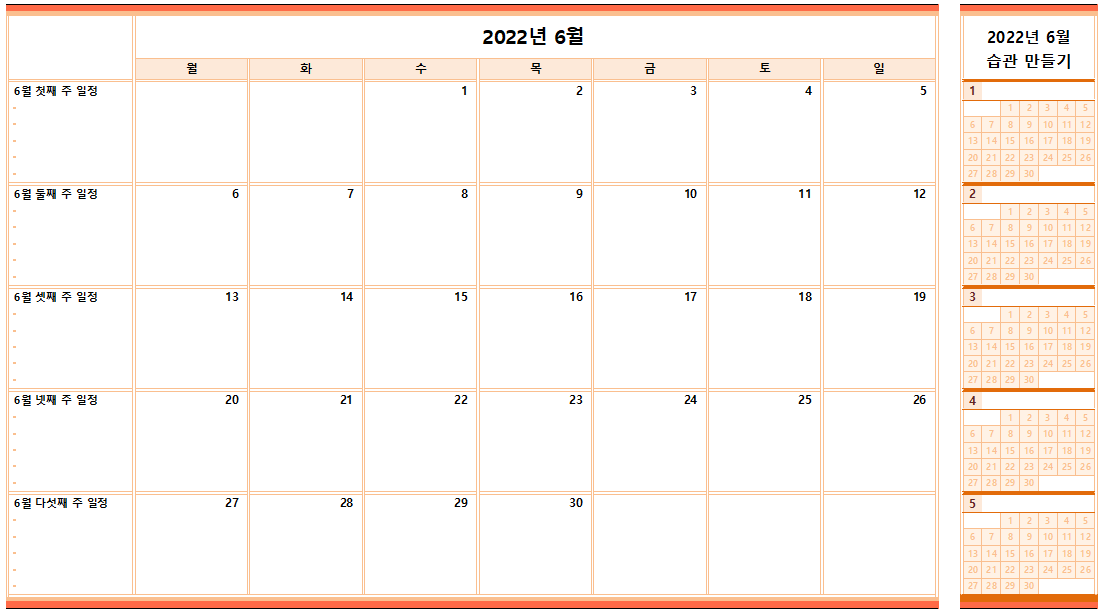
우선 먼슬리 플래너입니다.
6월 기준으로 만든 플래너이기 때문에 날짜는 이미 정리되어있고 주 일정을 따로 정리할 수 있는 칸도 만들었습니다. 일요일부터 한 주가 시작되는 플래너도 있지만 저는 월요일부터 시작하는 일정을 좋아하기 때문에 해당 달력도 월요일부터 한 주가 시작됩니다. 이 부분은 꼭 확인해주셔야 합니다.
그리고 이번에 먼슬리 플래너를 만들 때에는 오른쪽에 습관 만들기 표를 만들었습니다. 6월 한달 동안 좋은 습관을 만들기 위해 도전하시는 분들이 계시다면 사용하면 좋을 것 같아서 포함했습니다. 어떻게 사용하면 좋을지 하단에 예시로 만들어봤습니다.
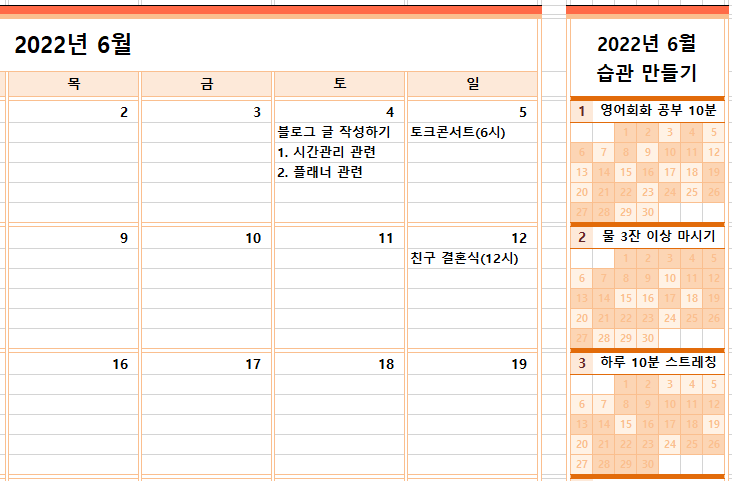
미리보기로 봤을 때는 각 먼슬리 칸은 비어있지만 작성할 때는 5줄로 되어있어서 일정을 작성할 때 어렵지 않도록 만들었습니다. 그리고 오른쪽 습관 만들기 칸은 저런 식으로 정리하려고 합니다. 숫자 옆에는 습관화하고 싶은 내용을 작성하고 아래 날짜칸에는 내가 습관을 실행했을 때 다른 색으로 색칠하여 표시하는 겁니다. 그러면 언제 행동하지 않았는지, 그리고 얼마나 실행했는지 파악하기 쉽습니다. 직접 인쇄해서 체크하신다면 볼펜으로 표시해도 괜찮을 것 같습니다.
2. 위클리 Weekly
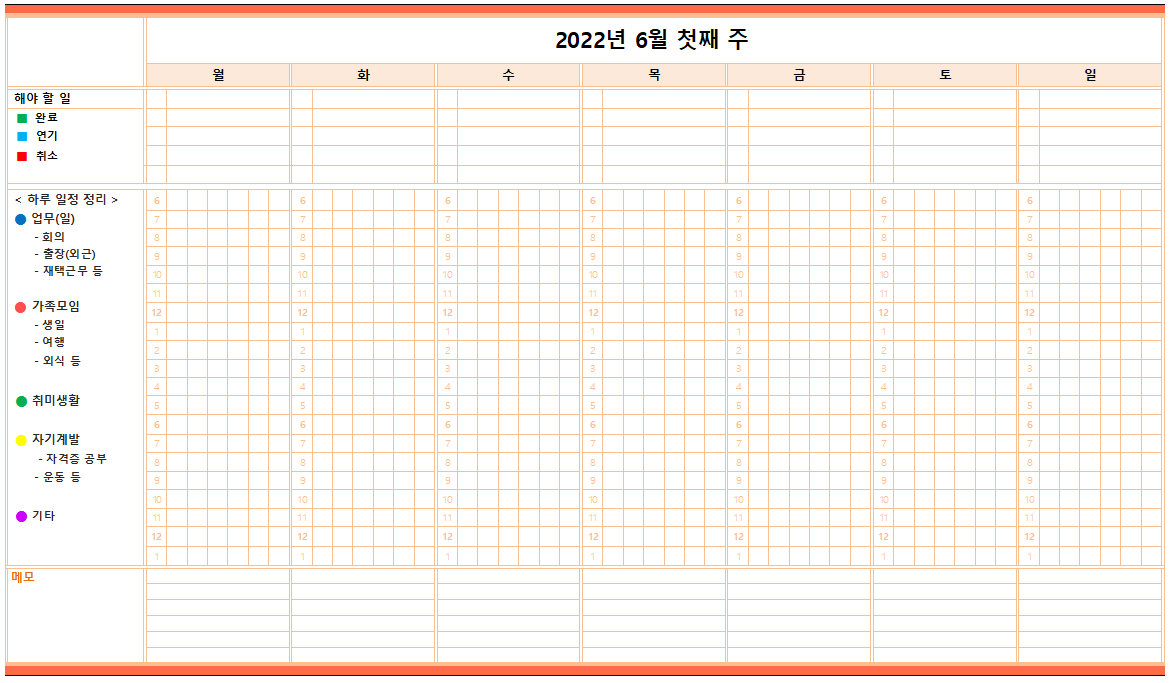
다음은 제가 가장 좋아하는 위클리 플래너입니다. 위클리 플래너는 제가 좋아하는 구성이다보니 2가지로 나눠서 만들었습니다. 공부를 하시는 분들께 좋은 위클리 플래너는 10분 단위로 나뉘어져있는 위클리플래너인데 시간관리하기에 유용할 것 같습니다. 왼쪽의 색깔 표시를 어떻게 할지에 대해서는 구체적으로 하단에 예시로 확인하실 수 있습니다. 공부 관련해서 사용하실 계획이라면 원하는 색상, 원하는 과목으로 수정하셔서 사용하시면 됩니다. 위클리 같은 경우에는 6월 한정하여 사용하지 않아도 되니 사용하기 더 편하실 겁니다.
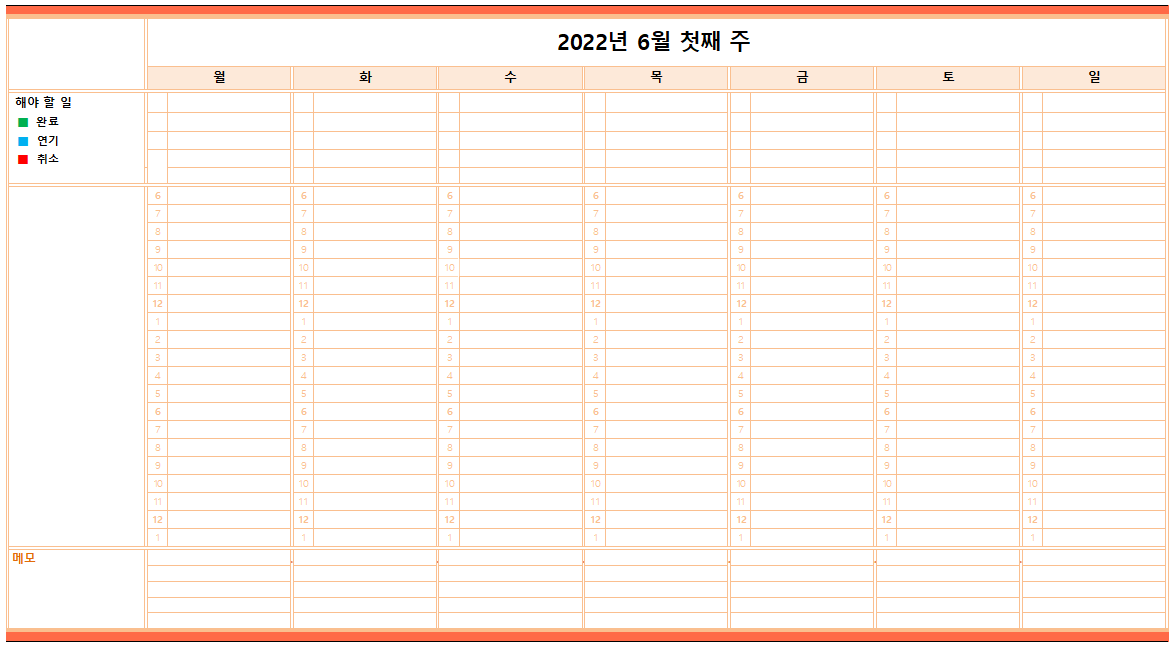
조금 더 단순한 디자인을 원하시면 위 위클리플래너 양식을 사용하시면 좋을 것 같습니다. 10분 단위로 나뉘어져있는 건 별로 좋아하지 않지만 해당 시간대에 어떤 일정이 있는지 체크하고 싶으신 분들을 위해 시간은 넣었지만 칸은 나누지 않았습니다. 인쇄해서 사용하셔도 줄이 어긋나지 않게 옅은 주홍빛으로 처리되어 있습니다.

색깔로 정리해서 내가 시간을 얼마나 어떻게 사용하는지 확인하면 나중에 내 시간을 돌아볼 때 좀 더 시간관리할 수 있는 방향을 쉽게 찾을 수 있을 겁니다.
3. 데일리 Daily

데일리플래너는 각 시간마다의 계획/일정을 미리 작성하고 하루가 지나고 그날 하루 시간을 어떻게 썼는지 되짚어보며 기존에 세운 계획과 얼마나 맞는지 확인할 수 있도록 두 개로 나눠서 만들었습니다. 한 탭에 단순한 데일리플래너와 10분 단위 데일리플래너를 만들었으니 원하는 양식으로 사용하면 됩니다.
해당 플래너에는 유일하게 엑셀 수식이 들어있는데 상단의 날짜는 (=today())를 넣어서 해당 엑셀을 수정하는 날짜가 자동적으로 기입될 수 있도록 해놨습니다. 오늘 날짜를 기입하는 수식을 넣어보고 싶었는데 이렇게 넣어봅니다. 오늘 해야 할 일, 내일 해야 할 일, 그리고 감사일기를 작성할 수 있는 칸을 만들었습니다.
우선 해당 양식들의 글씨체는 '맑은 고딕'으로 되어있지만 원하는 글씨체가 있다면 해당 글씨체로 수정해서 사용했을 때 더 즐겁게 일정을 정리할 수 있습니다. 저도 네이버에서 무료로 다운받을 수 있는 글씨체로 수정해서 사용하는 중입니다. 사용했을 때 제가 조금 더 시간관리를 능숙하게 잘 하는 사람처럼 보여서 기분이 좋습니다.
해당 양식은 무료로 공유하지만 생각보다 많은 시간을 소비해서 만들었기 때문에 인사 한 마디 남기고 가시면 기분이 좋을 것 같습니다. 6월은 날씨가 갑자기 더워진 기분이라 주홍색으로 통일해서 만들었지만 7월은 바다가 생각나는 푸른색으로 만들어봐야겠습니다.
'꿀팁' 카테고리의 다른 글
| [꿀팁] 소상공인 손실보전금 신청방법 (함께 신청해요) (0) | 2022.05.31 |
|---|---|
| [꿀팁] 소상공인 손실보전금 지원대상, 지원금액 (0) | 2022.05.30 |
| [꿀팁] 정부화일 라벨 양식 필요하신 분♪ (엑셀서식 공유) (0) | 2022.05.24 |
| [꿀팁] 청년도약계좌, 2030 청년 금융정책 (0) | 2022.05.18 |
| [꿀팁] 다이소 캣그라스 키우기 (성장일기) (0) | 2022.05.17 |




댓글